5 meilleures solutions pour corriger l'erreur « Mac ne lit pas la carte SD » sur macOS
Résumé: L'article ci-dessous aidera les utilisateurs de Mac à corriger le Mac ne lit pas la carte SD erreur et récupérer les données perdues de la carte SD en utilisant Bitwar Data Recovery Software for Mac!
Table des matières
Avis sur Mac ne lit pas la carte SD
De nombreuses erreurs peuvent se produire sur les appareils Mac, et Mac ne lira pas les cartes SD est l'un des problèmes les plus courants rencontrés par les utilisateurs de Mac. Lorsque cette erreur se produit, il n'y aura pas de fenêtre contextuelle ni de son de notification. De plus, vous ne pourrez pas accéder aux données de la carte SD car elles ne s'affichent pas dans votre macOS.
Raisons possibles de l'erreur sur Mac
Si vous regardez sur Internet et recherchez les facteurs d'erreur, il y aura de nombreuses raisons et facteurs. Nous vous aiderons donc à résumer les raisons les plus courantes pour lesquelles le Mac ne lit pas l'erreur de carte SD sur votre appareil Mac.
- La carte SD est physiquement endommagée.
- Virus attack.
- Système de fichiers Mac corrompu.
- Coupure de courant incorrecte ou panne de courant soudaine.
Des vérifications simples pour réparer Mac ne lira pas l'erreur de carte SD
Après avoir appris les raisons de l'erreur, vous pouvez d'abord essayer certaines des vérifications simples pour corriger l'erreur, car cela prend moins de temps et des étapes plus faciles que des solutions pratiques.
Contrôle 1 : connexion USB de la carte SD
Most of the time, it can be due to an improper USB connection to your Mac device, which can cause it is unreadable by your device. Therefore, try to unplug and reconnect the SD card again or connect with a different USB port.
Contrôle 2 : lecteur de carte SD
Try to connect with a different card reader and check whether it is fixed or not because if the SD card is not recognized or shows up on other card readers, then there is an issue with your SD card and not your Mac device.
Contrôle 3 : envoyer le périphérique de stockage au centre de réparation
Une fois que vous avez effectué les deux premières vérifications et qu'il ne s'agit pas de votre appareil Mac, le Mac lit l'erreur de la carte SD. Ensuite, vous devrez envoyer votre carte SD au centre de réparation le plus proche pour la réparer.
Solutions pratiques pour résoudre Mac ne lira pas l'erreur de la carte SD
Au lieu de cela, vous avez découvert que ce n'était pas le problème de la carte SD, vous devrez alors procéder avec les solutions pratiques ci-dessous pour résoudre l'erreur.
Solution 1 : modifier les préférences du Finder
Supposons qu'il n'y ait aucun problème après avoir connecté votre carte SD à un autre lecteur de carte SD. Ensuite, le disque externe de la carte SD n'est pas configuré sur votre appareil Mac.
Step 1: Proceed to Préférences from Finder and click the General tab.
Step 2: Cocher the Disque externe option de l'onglet.
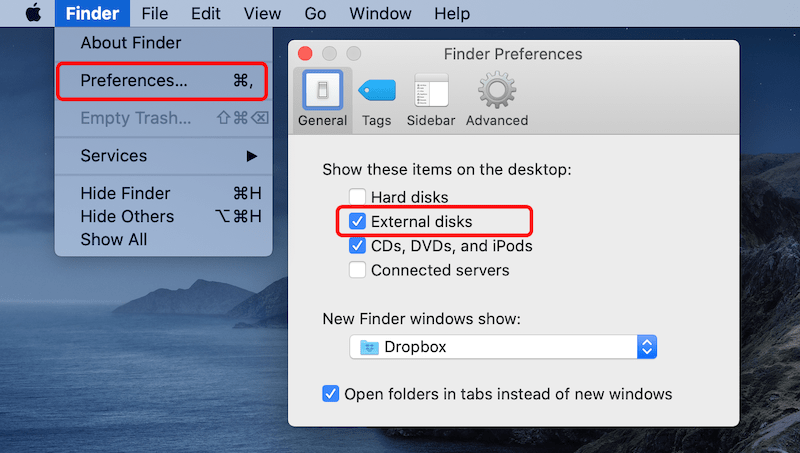
Step 3: Déplacer vers le Barre latérale onglet et allez à Dispositifs; cocherles External disks option pour configurer la carte SD dans Finder.
Solution 2 : Utilitaire de disque
Step 1: Open Utilities from Applications et choisissez Disk Utility.
Step 2: Click continue and choose the périphérique de stockage externe vous devez réparer à partir du menu.
Step 3: Tap on the First Aid bouton et cliquez Run pour démarrer l'opération.

Just in case you lose or are still unable to access the data in the SD card after performing the solutions, you don’t have to worry as we will guide you to recover the lost data from the SD card by using the best data recovery tool below!
Récupérer les données de la carte SD
Bitwar Data Recovery Software for Mac is the best Mac data recovery tool because it is efficient and capable of restoring all types of file formats from external devices such as memory cards, SD cards, HDD, hard drives, and others.
Veuillez donc suivre les étapes ici pour récupérer facilement les données de la carte SD !
Step 1: Go to Bitwarsoft Download Center pour télécharger l'outil de récupération de données Mac et l'installer sur votre système Mac.
Step 2: Select the SD card dans le menu principal et cliquez sur le Suivant button.

Step 3: Choisissez votre Scan mode ou sélectionnez Deep Scan à la place pour un meilleur résultat d'analyse.

Step 4:Après cela, sélectionnez leFormats de fichier you want to recover.
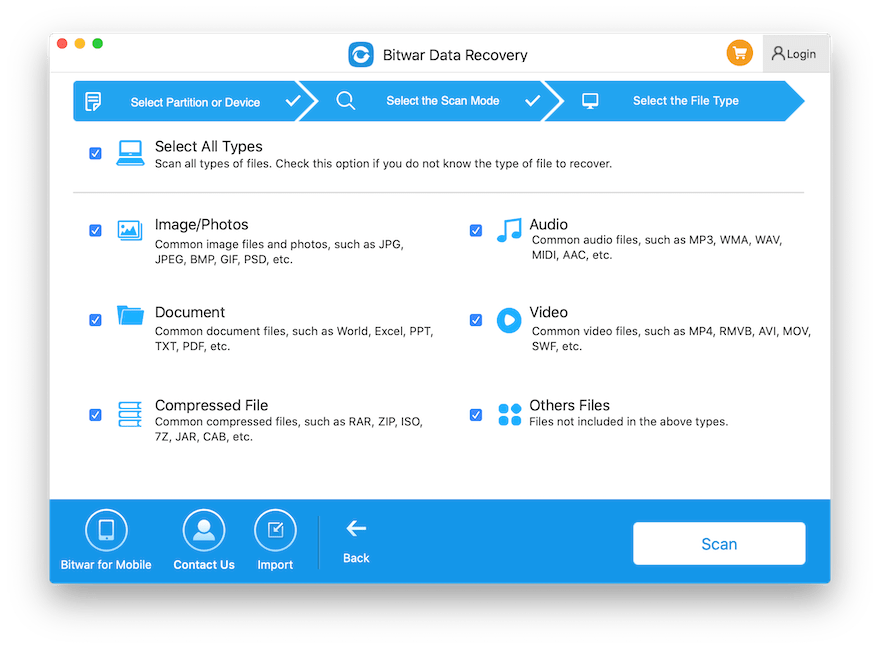
Step 5: Now, Check and Preview all the selected data that requires recovery, and then click on the Recover bouton pour démarrer la récupération des données.
Solve It Now!
Découvrez toutes les solutions données ci-dessus et les différents facteurs clés qui empêchent le Mac de lire l'erreur de carte SD afin que vous puissiez gérer le problème plus efficacement la prochaine fois. En outre, si vous ne pouvez pas accéder aux données ou à toute perte de données face à ce problème, n'oubliez pas d'utiliser Récupération de données bitwar Software for Mac facilement pour récupérer les données perdues de votre carte SD !
Article précédent
Vérifiez si vous exécutez Windows 10 32 bits ou 64 bits Résumé : L'article ci-dessous aidera les utilisateurs de Mac à corriger l'erreur de carte SD et à récupérer les erreurs perdues...article suivant
3 Useful Solutions to Fix ‘Flash Drive Not Showing Up Mac’ Error Résumé : L'article ci-dessous aidera les utilisateurs de Mac à corriger l'erreur de carte SD et à récupérer les erreurs perdues...
About Bitwar Data Recovery
3 Steps to get back 500+ kinds of deleted, formatted or lost documents, photos, videos, audios, archive files from various data loss scenarios.
Learn More
